001Linux操作实训指导书文档格式.docx
《001Linux操作实训指导书文档格式.docx》由会员分享,可在线阅读,更多相关《001Linux操作实训指导书文档格式.docx(34页珍藏版)》请在冰豆网上搜索。
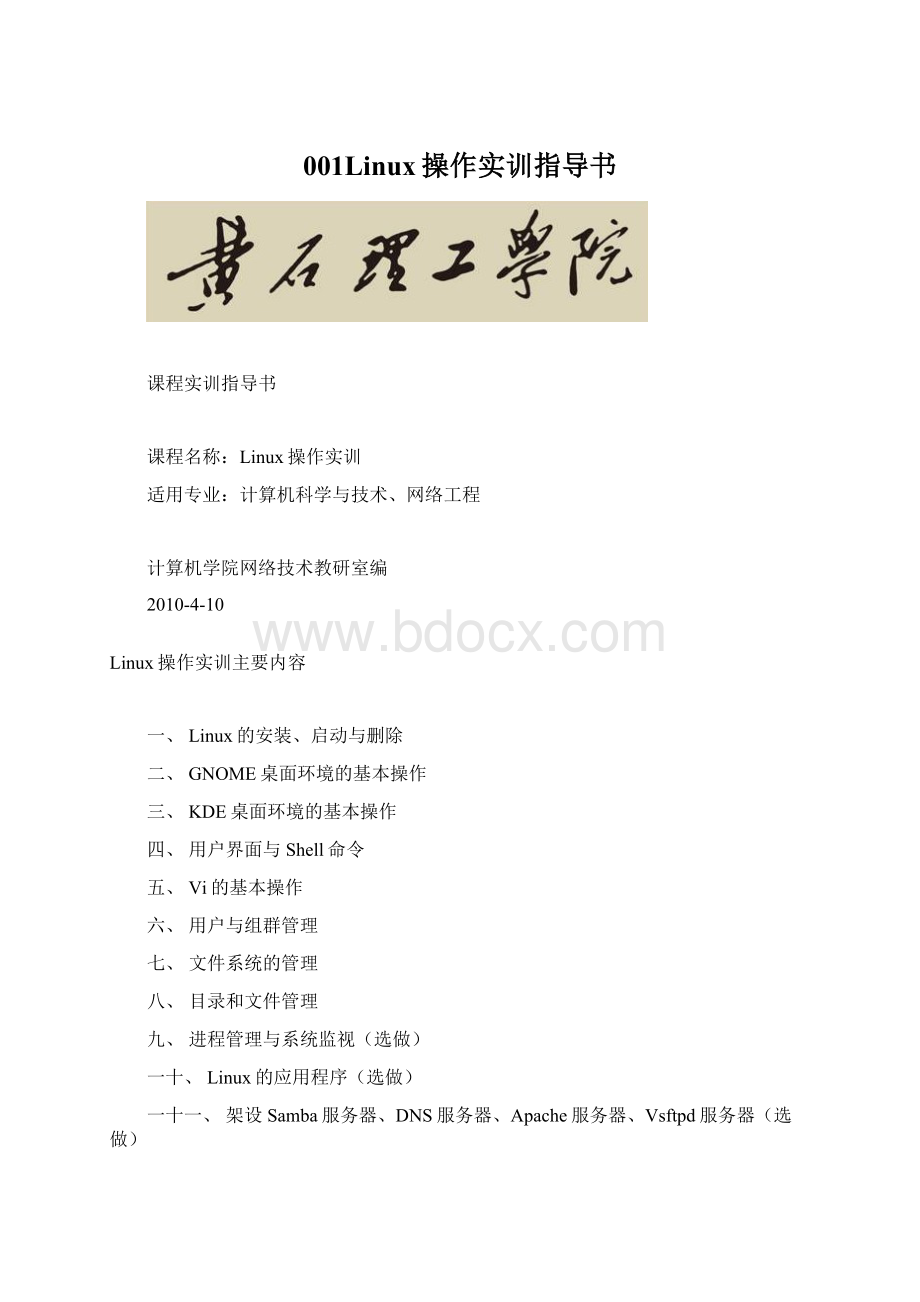
二、实验内容
1.图形化用户界面下的Shell命令操作
【操作要求1】显示系统时间,并将系统时间修改为2009年12月17日零点。
【操作步骤】
(I)启动计算机,以超级用户身份登录图形化用户界面。
(2)依次单击“主菜单”→“系统工具”→“终端”,打开桌面环境下的终端工具。
(3)输入命令“date”,显示系统的当前日期和时间。
(4)输入命令“date121700002009”,屏幕显示新修改的系统时间。
【操作要求2】查看2010年12月23日是星期几。
输入命令“cal2010”,屏幕上显示出2010年的日历,由此可知2010年12月23日是星期六。
【操作要求3】查看ls命令中-s选项的帮助信息。
方法一:
(1)输入“manls”命令,屏幕显示出手册页中ls命令相关帮助信息的第一页,介绍ls命令的含义、语法结构以及-a-A、-b和-B等选项的意义。
(2)使用PageDown键、PageUp键以及上、下方向键找到-s选项的说明信息。
(3)由此可知,ls命令的-s选项等同于-size选项,以文件块为单位显示文件和目录的大小。
(4)在屏幕上的“:
”后输入“q”,退出ls命令的手册页帮助信息。
方法二:
输入命令“ls-help”,屏幕显示中文的帮助信息,由此可知ls命令的-s选项等同于-size选项,以文件块为单位列出所有文件的大小。
【操作要求4】查看/etc目录下所有文件和子目录的详细信息。
(1)输入命令“cd/etc”,切换到/etc目录。
(2)输入命令“ls-al”,显示/etc目录下所有文件和子目录的详细信息。
2字符界面下的Shell命令操作
【操作要求1】查看当前目录。
(1)启动计算机后默认会启动图形化用户界面,按下Ctrl+Alt+F2键切换到第2个虚拟终端。
(2)输入一个普通用户的用户名(hellen)和口令(ab23rtu),登录系统,参见实训1。
(3)输入命令“pwd”,显示当前目录。
【操作要求2】用cat命令在用户主目录下创建一名为f1的文本文件,内容为:
Linuxisusefulforusall
Youcanneverimaginehowgreatitis.
【操作步骤】
(1)输入命令“cat>
f1”,屏幕上输入点光标闪烁。
(2)依次输入上述内容。
使用cat命令进行输入时,而且只能用退格键(Backspace)来删除光标前一位置的字符。
并且一旦按下回车键,该行输入的字符就不可修改。
(3)上述内容输入后,按Enter键,让光标处于输入内容的下一行,按Ctrl+D键结束输入。
(4)要查看文件是否生成,输入命令“ls”即可。
(5)输入命令“catf1”,查看f1文件的内容。
【操作要求3】向f1文件增加以下内容:
Whynothaveatry?
>
(2)输入上述内容后,按Enter键,让光标处于输入内容的下一行,按Ctrl+D键结束输入。
(3)输入“catf1”命令,查看f1文件的内容,会发现f1文件增加了一行。
【操作要求4】统计a文件的行数,单词数和字符数,并将统计结果存放在countf1文件。
(1)输入命令“wc<
f1>
countf1”,屏幕上不显示任何信息。
(2)输入命令“catcountfl”,查看countf1文件的内容,其内容是f1文件的行数、单词数和字符数信息,即f1文件共有3行,19个词和87个字符。
【操作要求5】分页显示/etc目录中所有文件和子目录的信息。
(1)输入命令“less/etc|more”,屏幕显示出“ls”命令输出结果的第一页,屏幕的最后一行上还出现“-More-”字样,按空格键可查看下一页信息,按Enter键可查看
下一行信息。
(2)浏览过程中按q键,可结束分页显示。
【操作要求6】仅显示/etc目录中前15个文件和子目录。
输入命令“ls|/etc|head-n15”,屏幕显示出“ls”命令输出结果的前面15行。
【操作要求7】清除屏幕内容。
输入命令“clear”,则屏幕内容完全被清除,命令提示符定位在屏幕左上角。
3.通配符的使用
【操作要求1】显示/bin/目录中所有以c为首字母的文件和目录。
输入命令“ls/bin/c*”,屏幕将显示/bin目录中以c开头的所有文件和目录。
【操作要求2】显示/bin/目录中所有以c为首字母,文件名只有3个字符的文件和目录。
(1)按向上方向键,shell命令提示符后出现上一步操作时输入的命令“lsbin/c*”。
(2)将其修改为“ls/bin/c?
?
”,按下Enter键,屏幕显示/bin目录中以c为首字母,文件名只有3个字符的文件和目录。
【操作要求3】显示/bin目录中所有的首字母为c或s或h的文件和目录。
输入命令“ls/bin/[c,s,h]*”,屏幕显示/bin目录中首字母为c或s或h的文件和目录。
【操作要求4】显示/bin/目录中所有的首字母不是a、b、c、d、e的文件和目录。
输入命令“ls/bin/[!
a-e]*”,屏幕显示/bin目录中首字母不是a、b、c、d、e的文件和目录。
【操作要求5】重复上一步操作
输入命令“!
!
”,自动执行上一步操作中使用过的“ls/bin/[!
a-e]*”命令。
4.设置手工启动图形化用户界面
【操作要求l】修改/etc/inittab文件。
(1)按下Alr+F7键,切换回到图形化用户界面。
(2)依次单击“主菜单”→“附件”→“文本编辑器”,打开gedit文本编辑器。
(3)单击工具栏上的“打开”按钮,从“打开文件…”对话框中选择/etc目录中的inittab文件。
(4)将文件中的“id:
5:
initdefault:
”所在行的“5”修改为“3”。
(5)单击工具栏上的“保存”按钮,并关闭gedit“。
(6)单击“主菜单”→“注销”,弹出对话框,选择“重新启动”,并单击“确定”按钮,重新启动计算机。
【操作要求2】手工启动图形化用户界面。
(1)计算机重启后显示字符界面,输入用户名和相应的口令后,登录Linux系统。
(2)输入命令“startx”,启动图形化用户界面。
(3)单击“主菜单”→“注销”,弹出对话框,单击“确定”按钮,返回到字符界面。
【操作要求3】切换到KDE桌面环境。
(1)输入命令“switchdeskkde”,切换为启动KDE桌面环境。
(2)输入命令“startx”,启动KDE桌面环境。
实训2vi的基本操作
1.熟悉并掌握vi命令模式、文本编辑模式和最后行模式三种工作模式之间的转换方法。
2.掌握利用vi新建和保存文件;
熟悉光标的移动,文本的插入与删除等操作。
3.掌握字符串替换;
行的复制、移动、撤消和删除等操作。
1.新建文本文件’
【操作要求】利用vi新建文件f2,内容为:
HowtoReadFaster
WhenIwasaschoolboyImusthavereadeverycomicbookeverpublished.ButasIgotolder,myeyeballsmusthavesloweddownorsomethingImean,comicbooksstartedtopileupfasterthenIcouldreadthem!
Itwasn'
tuntilmuchlater,whenIwasstudyingatcollege,Irealizedthatitwasn'
tmyeyeballsthathadgonewrong.They'
restillmovingaswellasever.Theproblemisthatthere'
stoomuchtoreadthesedays,andtoolittletimetoreadeveryWORDofit.
(1)启动计算机后,以普通用户(hellen)身份登录字符界面。
(2)在Shell命令提示符后输入命令“vi”,启动vi文本编辑器,进入命令模式。
(3)按“i”键,从命令模式转换为文本编辑模式,此时屏幕的最底边出现“——INSERT——”
字样。
(4)输入上述文本内容。
如果输入出错,可使用退格键或Delete键删除错误的字符。
(5)按Esc键返回命令模式。
(6)按“:
”键进入最后行模式,输入“wf2”,就可以将正在编辑的内容保存为f2
文件。
屏幕底部显示“"
f2"
[New]3L,482Cwritten”字样,表示此文件有3行,482
个字符。
注意:
vi中行的概念与平时所说的行有所区别,在输入文字的过程中由
于字符串长度超过屏幕宽度而发生的自动换行,vi并不认为是一行,只有在vi中
按一次Enter键,另起一行的才是新的一行。
(7)按“:
”键后输入“q”,退出vi。
2编辑文件
【操作要求1】打开f2文件并显示行号。
(1)输入命令“vif2”,启动Ⅵ文本编辑器并打开f2文件。
(2)按“:
”键切换到最后行模式,输入命令“setnu”,每一行前出现行号。
(3)vi自动返回到命令模式,连续两次输人“Z”,就退出vi。
【操作要求2】在f2文件的第一行后插入如下一行内容:
“Withthedevelopmentof
society,theabilityofreadingbecomesmoreandmoreimportant."
,
并在最后一行之后添加一行,内容为:
“Wemustknowsomemethodstoreadfaster.”
(1)再次输入命令“vif2”,启动vi文本编辑器并打开f2文件。
(2)按“a”键.进入文本编辑模式,屏幕底部出现“——INSERT——字样。
(3)利用方向键移动光标到第一行行尾后,按Enter键,另起一行。
输入“Withthe
developmentofsociety,theabilityofreadingbecomesmoreand
moreimportant.”。
(4)将光标移动到最后一行的行尾,按Enter键,另起一行。
输入“wemustknowsome
methodstoreadfaster.”。
【操作要求3】将文本中所有的“eyeballs”用“eye-balls”替换。
按Esc键后输入“:
”,进入最后行模式。
因为当前f2文件中共有5行,所以输入命
令“1,5s/eyeballs/eye-balls/g”,并按Enter键,将文件中所有的eyeballs”替换为
“eye-balls”。
【操作要求4】把第二行移动到文件的最后,删除第一和第二行并恢复删除,并不保存
修改。
(1)按“:
”键,再次进入最后行模式,输入命令“2,2m5”,将第二行移动到第
五行的后面。
”键,输入“1,2d”,删除第一和第二行。
(3)按“u”键,恢复被删除的部分。
(4)按“:
”键,进入最后行模式,输入“q!
”退出vi,不保存对文件的修改。
【操作要求5】复制第二行,并添加到文件的最后,删除第二行,保存修改后退出vi。
”键,进入最后行模式,输入“2,2∞5”,将第二行的内容复制到第五
行的后面。
(3)移动光标到第二行,键入“dd”命令,原来的第=行消失。
”键,输入“wq”,存盘并退出vi。
实训3用户与组群管理
1.理解/etc/passwd和/etc/group文件的含义。
2.掌握桌面环境下管理用户与组群的方法。
3.掌握利用Shell命令管理用户与组群的方法。
4.掌握批量新建用户账号的步骤和方法。
1桌面环境下管理用户与组群
【操作要求1】新建两个用户账号,其用户名为xuser1和xuser2,口令为“e12ut59er”和“wfult28er”。
(1)以超级用户身份登录xwindow图形化用户界面,依次单击“主菜单”→“系统设置”→“用户和组群”,启动“RedHat用户管理器”窗口。
(2)单击工具栏上的“添加用户”按钮,出现“创建新用户”对话框,在“用户”文本框中输入用户名“xuser1”,在“口令”文本框中输入口令“e12ut59er”,在“确认口令”文本框中再次输入口令,然后单击“确认”按钮,返回“RedHat用户管理器”窗口。
(3)用同样的方法新建用户xuser2。
(4)依次单击“主菜单”→“附件”→“文本编辑器”,启动gedit文本编辑器,打开/etc/passwd和/etc/shadow文件将发现文件的末尾出现表示xuser1和xuser2用户账号的信息。
打开/etc/group和/etc/gshadow文件将发现文件末尾出现表示xuserl和xuser2私人组群的信息。
(5)按下Ctrl+Alt+F3组合键切换到第3个虚拟终端,输入用户名xuser2和相应的口令可登录Linux系统,说明新建用户操作的确成功。
(6)输入“pwd”命令,屏幕显示用户登录后进入用户主目录“/home/xuser2”。
(7)输入“exit”命令,xuser2用户退出登录。
(8)按下Alt+F7组合键返回图形化用户界面。
【操作要求2】锁定xuser2用户账号。
(1)在“RedHat用户管理器”窗口选中xuser2用户账号,单击工具栏上的“属性”按钮,打开“用户属性”对话框。
(2)选中“账号信息”选项卡让“本地口令被锁”复选框被选中,单击“确定”按钮,返回“RedHat用户管理器”窗口。
(3)按下Clrl+Alt+F3组台键,再次切换到第3个虚拟终端,输入用户名xuser2和相应的口令,发现xuser2用户无法登录Linux系统,说明xuser2用户账号的确已被锁定。
(4)按下Alt+F7组合键再次返回图形化用户界面。
【操作要求3】删除xuser2用户。
(1)在“RedHat用户管理器”窗口,单击“首选项”菜单中取消选择“过滤系统用户和组群”,“用户”选项卡的窗口中显示包括超级用户和系统用户在内的所有用户。
(2)在“搜索过滤器”文本框中输入“x*”并按下Enter键,则仅显示以x为首字母的用户。
(3)选中xuser2用户,单击工具栏上的“删除”按钮,弹出对话框,单击“是”按钮返回“RedHat用户管理器”,发现xuser2用户已被删除。
(4)在“搜索过滤器”文本框中输入“*”并按下Enter键,则显示所有用户。
【操作要求4】新建两个组群,分别是myusers和temp。
(1)在“RedHat用户管理器”窗口中单击“组群”选项卡,当前显示出所有组群。
(2)单击工具栏上的“添加组群”按钮,出现“创建新组群”对话框,在“组群名”文本框中输入“myusers”,单击“确定”按钮,返回“RedHat用户管理器”窗口。
(3)用相同的方法新建temp组群。
【操作要求5】修改myusers组群属性,将xuserl用户加入myusers组群。
(1)从“组群”选项卡中选择myusers组群,单击工具栏上的“属性”按钮,弹出“组群属性”对话框。
(2)选择“组群用户”选项卡,选中xuserl前的复选框,将xuserl用户加入myuscrs组群,单击“确定”按钮,返回“RedHat用户管理器”窗口。
【操作要求6】删除temp组群。
从“组群”选项卡中选择temp组群,单击工具栏上的“删除”按钮,出现确认对话框,单击“是”按钮即可。
2利用Shell命令管理用户与组群
【操作要求1】新建一名为duser的用户,其口令是“tdd63u2”,主要组群为myusers。
(1)按下Ctrl+Alt+F2组合键,切换到第2个虚拟终端,以超级用户身份登录。
(2)输入命令“useradd-gmyusersduser”,建立新用户duser,其主要组群是myusers。
(3)为新用户设置口令,输入命令“passwdduser”,根据屏幕提示输入两次口令。
所输入的口令在屏幕上并不显示出来,而输入两次的目的在于确保口令没有输错。
最后屏幕提示口令成功设置信息。
(4)输入命令“cat/etc/passwd”,查看/etc/passwd文件的内容,发现文件的末尾增加duser用户的信息。
(5)输入命令“cat/etc/group”,查看/etc/group文件的内容,发现文件内容未增加。
(6)按下Alt+F3组合键,切换到第3个虚拟终端,输入dust用户名和口令可登录Linux系统。
(7)输入“exit”命令,duser用户退出登录。
【操作要求2】将duser用户设置为不需口令就能登录。
(I)按下Alt+F2组合键,切换到正被超级用户使用的第2个虚拟终端。
(2)输入命令“passwd-dduser”。
(3)按下Alt+F3组合键,再次切换到第3个虚拟终端,在“Login:
”后输入用户名“duser”,按下Enter键就出现Shell命令提示符,说明duser用户不需口令即可登录。
【操作要求3】查看duser用户的相关信息。
在第3个虚拟终端输入命令“idduser”或“id”,显示duser用户的用户ID(UID)、主要组群的名称和ID(GID)。
【操作要求4】普通用户duser切换为超级用户。
(1)第3个虚拟终端当前的Shell命令提示符为“$”,表明当前用户是普通用户。
(2)输入命令“ls/root”,屏幕上没有出现/root目录中文件和子目录的信息,这是因为普通用户没有查看/root目录的权限。
(3)输入命令“su-”或者是“su-root”,屏幕提示输入口令,此时输入超级用户的口令,Shell提示符从“$”变为“#”,说明已从普通用户转换为超级用户。
(4)再次输入命令“ls/root”,可查看/root目录中文件和子目录的信息。
(5)输入“exit”命令,回到普通用户的工作状态。
(6)输入“exit”命令,duser用户退出登录。
【操作要求5】一次性删除duser用户及其工作目录。
(1)按下AIr+F2组合键,切换到正被超级用户使用的第2个虚拟终端。
(2)输入命令“userdel-rduser”。
(3)输入命令“cat/etc/passwd”,查看/etc/passwd文件的内容,发现duser的相关信息已消失。
(4)输入命令“ls/home”,发现duser的主目录/home/duser也不复存在。
【操作要求6】新建组群mygroup。
(1)在超级用户的Shell提示符后输入命令“groupaddmygroup”,建立mygroup组群。
(2)输入命令“cat/etc/group”,发现group文件的末尾出现mygroup组群的信息。
(3)输入命令“cat/etc/gshadow”,发现gshadow文件的末尾也出现mygroup组群的信息。
【操作要求7】将mygroup组群改名为newgroup。
(1)输入命令“groupmod-nnewgroupmygroup”,其中-n选项表示更改组群的名称。
(2)输入命令“cat/etc/group”,查看组群信息,发现原来mygroup所在行的第一项变为“newgroup”。
【操作要求8】删除newgroup组群。
超级用户输入“groupdelnewgroup”命令,删除newgroup组群。
3批量新建多个用户账号
【操作要求】为全班同学创建用户账号,用户名为“s”+学号的组合,并且都属于cl(ass0401组群。
(1)新建全班同学的组群class0401,输入命令“groupadd-g600class0401”(假设值为600的GID未被使用)。
(2)编辑用户信息文件,保存为student.txt文件,文件的格式为:
(假设>
600的UID未
被使用)
s040101:
x:
60l:
600:
:
/home/s040101:
/bin/bash
s040102:
602:
/home/s040102:
…
(3)编辑用户口令文件,保存为password.txt文件,文件的格式为:
s040101:
dkdk24d
s040102:
jijui34
...
(4)输入命令“newusers<
student.txt”,批量新建用户帐号。
(5)输入命令“pwunconv”,暂时取消shadow加密。
(6)输入命令“chpasswd<
password.txt”,批量新建用户的口令。
(7)输入命令“pwconv”,进行shadow加密,完成批量新建用户帐号工作。
(8)输入命令“cat/etc/passwd”,查看/etc/passwd文件发现所有的用户帐号均已建立。
实训4文件系统的管理
l掌握软